A szállodaipar versenye soha nem volt ennyire kiélezett. A vendégek ma már több száz lehetőség közül választhatnak, és a döntés gyakran az érzelmi kötődésen alapul. A foglalási folyamat pedig egyre komplexebb: a potenciális vendégek számos digitális csato...
Titkos Facebook trükkök, amiket csak a tapasztalt felhasználók ismernek
Szeretnél új, kevesek által ismert trükköket, technikákat megtanulni a Facebook közlésében? Garantálom, hogy azokat a megoldásokat, amiket most mutatok, 90%-ban még nem próbáltad, sőt, nem is hallottál róla! Pedig nagyon hasznosak!

Miért érdekes még mindig a Facebook?
Habár eleinte csak egy egyetemi projektnek indult, a facebook mára a legnépszerűbb és legnagyobb közösségi hálóvá nőtte ki magát, és habár sokan rákaptak az új népszerű platformok tömkelegére, az a bizonyos F betű még mindig óriási előnyt élvez az alternatívákkal szemben.
Az elmúlt évek során mind a Facebook asztali (számítógépes), mind pedig a mobilos verziója is sokat fejlődött, és bővült, de sok, önmagát veteránnak tartó felhasználó sem ismeri a platform összes trükkjét és funkcióját. A következőkben olyan tippeket adunk, amik segítenek élvezetesebbé és biztonságosabbá tenni a facebook használatát – ideje meghódítani a közösségi hálók királyát!
Szeretnél többet tudni a Facebookról? Szeretnél hatékonyan jelen lenni a legnagyobb közösségi oldalon? Szeretnél több bevételt a Facebook segítségével? Jelentkezz tanfolyamunkra most! Kattints IDE!
1. A titkos postaláda, amiről kevesen tudnak
Kezdjük egy egyszerűbbel, amit már talán ismersz. De lehet nem, sokan nem. Ahogy olvasod a cikket, egyre izgalmasabb tippekkel ismertetünk meg, de kezdjük a legelején... Szóval, ha már egy jó ideje aktív Facebook felhasználó vagy, akkor csak megsúgjuk, hogy van egy bejövő üzenetekkel teli postaládád, amiről eddig nem is tudtál. Ez az úgynevezett Engedélykérések rész a chaten belül, ami korábban az „Egyéb” nevet viselte.
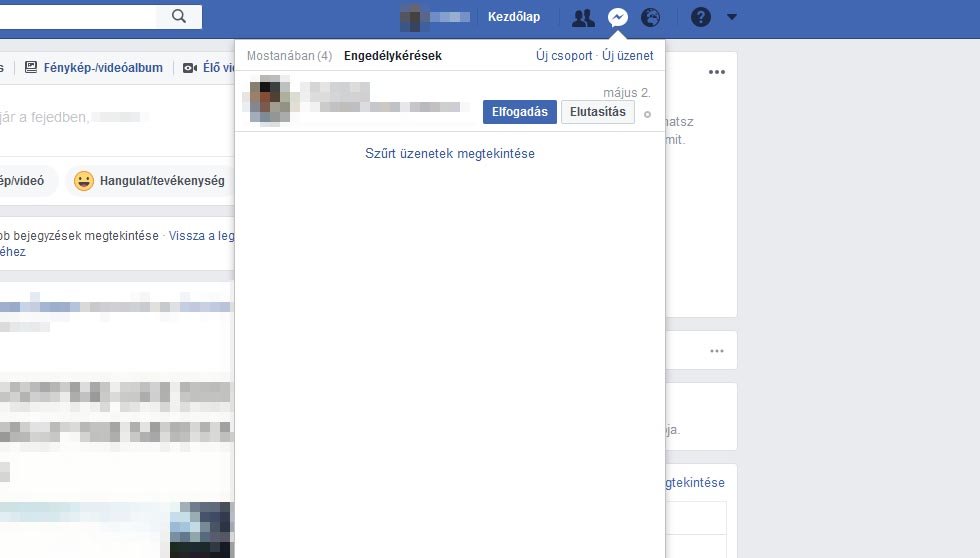
Ha szeretnéd megtekinteni az ide érkezett rejtett üzeneteket, akkor kattints a Messenger ikonra a Facebook asztali verziójában, majd valamivel lejjebb kattints az Engedélykérések szóra. Ha megnézed, itt két opciód is van: alapvetően a Legutóbbi fül nyílik meg, ha az ikonra kattintasz. Az Engedélykérések fül alatt megjelenik majd néhány üzenet, de továbbiakat is találhatsz, ha rákattintasz a Szűrt üzenetek megjelenítése opcióra (ehhez lehet, hogy lejjebb kell görgetned, mert az összes üzenet legalján található).
Ide kerülnek azok az üzenetek, amelyek ismeretlen személyektől érkeztek, vagy amiket a Facebook kéretlen spamnek ítélt meg.
2. Nézd meg, hogy ki nyúlkál bele Facebook fiókodba
Érdekel, hogy ki lépett be Facebook profilodba tudtodon kívül? Csak navigálj a Beállítások > Bejelentkezés és biztonság menübe és vess egy pillantást a Bejelentkezett helyek szekcióra.
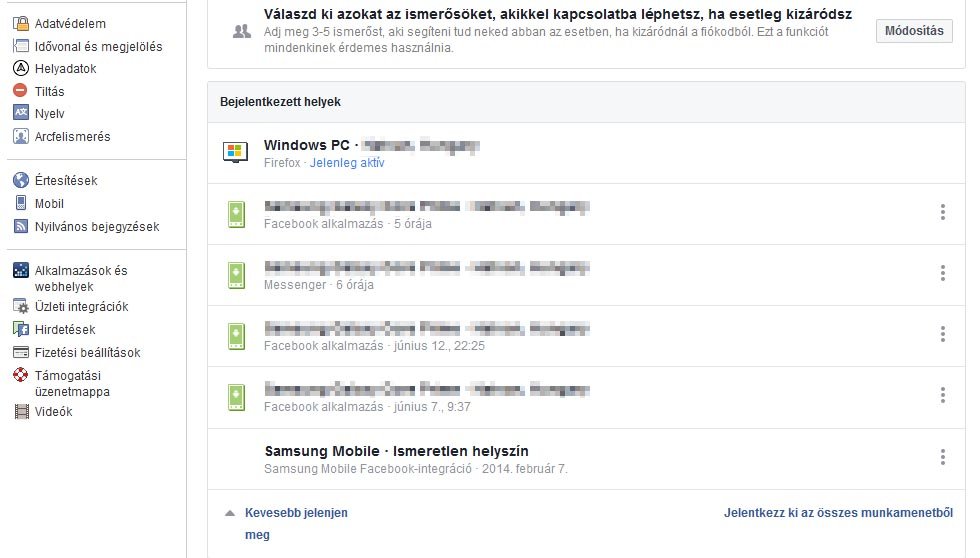
Itt megjelenik az összes munkamenet, ami jelenleg a te fiókodat használja. Ne ijedj meg rögtön, ha egynél többet látsz. Nézd csak meg jobban: nagy valószínűséggel legalább a mobiltelefonodról és a böngésződből való munkameneteid is itt szerepelnek majd.
A Facebook megmutatja, hogy milyen eszközről és helyileg honnan jelentkeztek be a munkamenetekhez. Ha valami gyanúsat vélsz felfedezni, akkor kattints a 3 pontra az adott munkamenet mellett és léptesd ki azt. A Továbbiak lenyíló menüben több munkamenetet is megtekinthetsz és lehetőséged nyílik az összes bejelentkezésed kiléptetésére egyetlen gombnyomással (kivéve a jelenlegit). Bizonyos készülékek (általában okostelefonok és táblagépek) esetén valahányszor megnyitod az alkalmazást, azt a Facebook új bejelentkezésnek véli.
Érdekelnek a Facebook cikkek? Olvasd el többi cikkünket is a témában! Kattints ide!
3. Bejegyzések mentése későbbre
Megesett már veled, hogy találtál egy jó cikket vagy videót a Facebookon, de nem volt időd elolvasni a buszon vagy egyszerűen csak későbbre tartogattad volna, végül aztán meg is feledkeztél róla vagy csak nem találtad meg? Akkor jó hírünk van: a Facebookon bármelyik bejegyzést elmentheted későbbre, akár a mobilos alkalmazást, akár az asztali verziót használod éppen (és később persze bármelyikről vissza is nézheted ezeket, függetlenül attól, hogy melyiken mentetted a tartalmakat).
Ha találsz egy olyan bejegyzést, akkor nincs más dolgod, mint megnyitni a bejegyzéshez tartozó lenyíló menüt (ez általában a bejegyzés jobb felső sarkában van, és 3 pont, vagy egy lefelé mutató nyíl jelzi), és rányomni a Mentés gombra. Attól függően, hogy milyen tartalomról van szó, a gomb lehet „Hivatkozás mentése”, „Videó mentése”, „Kép mentése” stb.
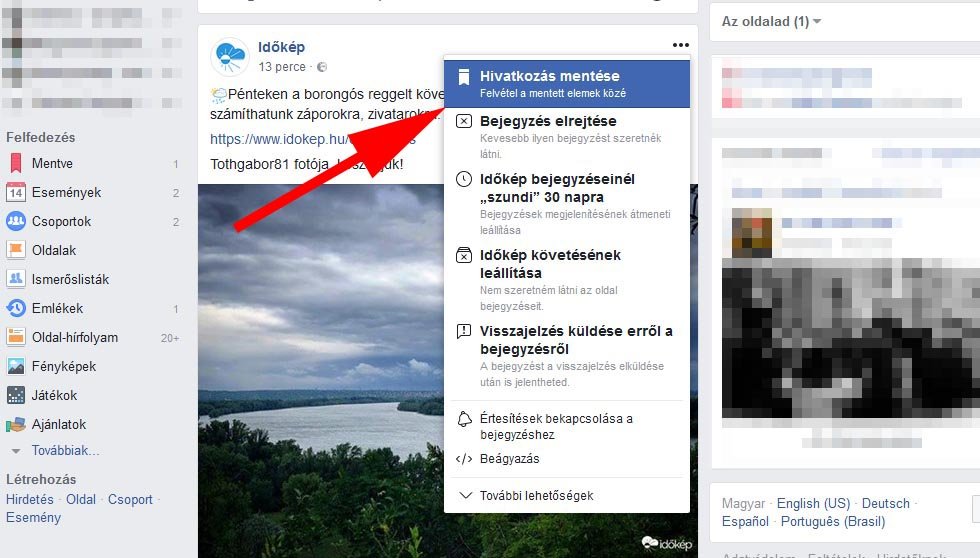
A mentett bejegyzéseket aztán az asztali és a mobilos verzió menüjéből is elérheted. A Facebook még emlékeztet is néhány naponta, hogy korábban mentettél egy-egy bejegyzést, nehogy megfeledkezz róluk.
4. Töltsd le minden Facebook adatodat
Szeretnéd tudni, hogy milyen adatokat tárol rólad a Facebook? A közösségi hálónak erre egy nagyon jól összeszedett felülete van, ahol megtekinthetsz mindent, amit rólad tárol. Ezt a Beállítások > A Facebook-adataid > Hozzáférés az adataidhoz menüben találod.
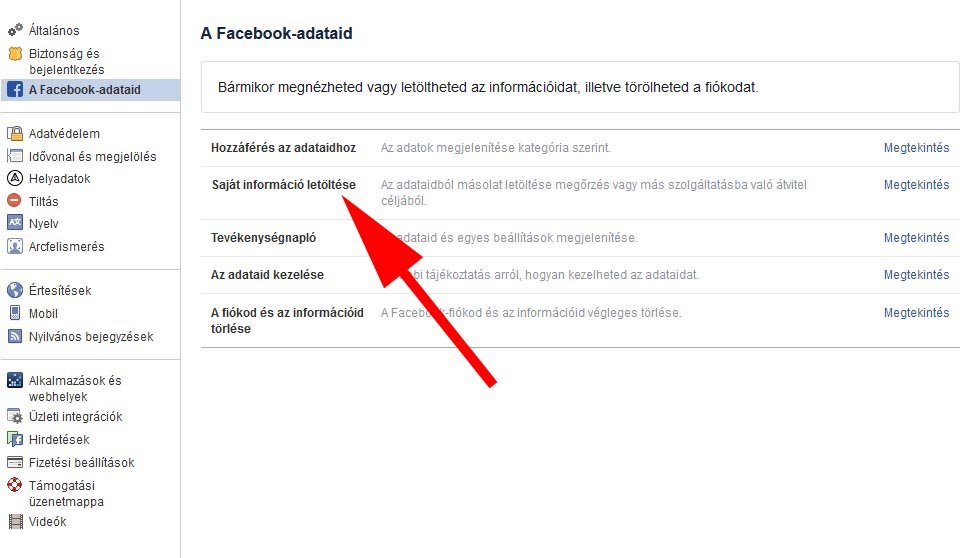
Ezeket az adatokat le is töltheted, ami elvégezhető a Hozzáférés az adataidhoz menüből, vagy a Beállítások > A Facebook-adataid > Saját információ letöltése menüben. Ezen adatok letöltése különösen hasznos lehet, ha szeretnéd megszüntetni Facebook fiókodat.
5. A féltékeny szívek nagy trükkje - találd meg mások kedvelt képeit
Na ezt biztosan nem ismered! A féltékeny szívek nagy trükkje következik! Kattints a Facebook keresősávjába és írd be a következőt: photos liked by XY – ahol XY az adott személy pontos Facebook-neve. Ez a találatok között megjeleníti majd, hogy az adott személy mely fényképeket kedvelt a Facebookon. A képek egy Photos liked by XY nevű albumban jelennek majd meg – kattints az Összes találat kifejezésre így megtekintheted az összes képet, amit az a személy valaha kedvelt.
A képek alatt megjelennek az adott személy kedvelt videói is.
A keresés tovább módosítható néhány kulcsszóval (csak angolul működik:
• photos liked by XY last month: a képek, amiket XY múlt hónapban kedvelt
• photos liked by XY from 2016: a képek, amiket XY 2016-ban (vagy bármilyen tetszőleges évben) kedvelt
• photos liked by XY of AB: azok a képek, amiken AB személyt megjelölték, és XY kedvelte őket
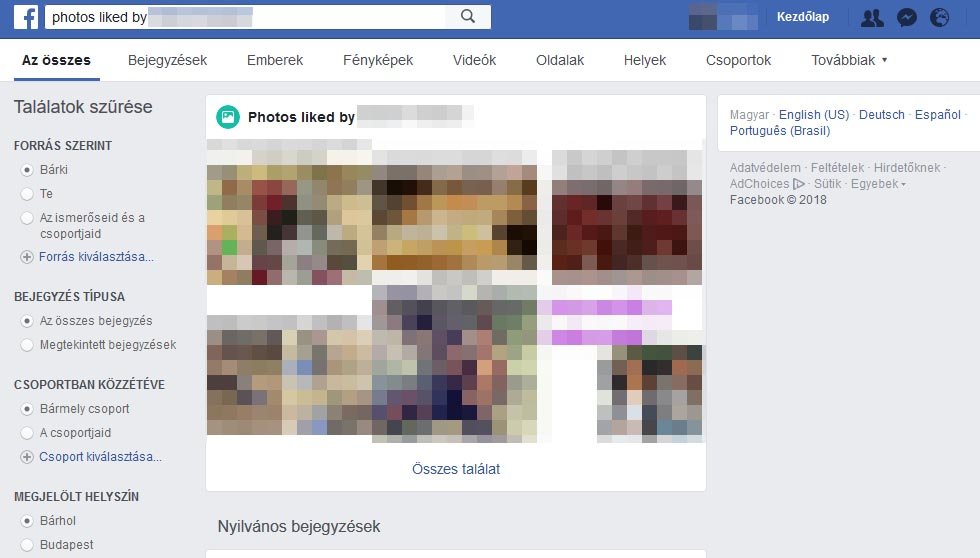
6. Válassz hagyatéki kapcsolattartót profilodhoz
Egyszer mindannyiunk ideje lejár, de Facebook profilod nem tűnik el automatikusan, amint távozol az élők sorából. A Facebook erre is segít felkészülni egy úgynevezett hagyatéki kapcsolattartó megjelölésével, aki kezelheti majd profilodat, miután te már nem teheted.
Hagyatéki kapcsolattartód például kiírhat egy kiemelt bejegyzést profilodra, amelyben tájékoztathatja ismerőseidet a történtekről, megváltoztathatja profilképedet és borítódat, és így tovább. Letölthetik Facebook-adataid nagy részét is, (leszámítva Facebookos beszélgetéseidet).
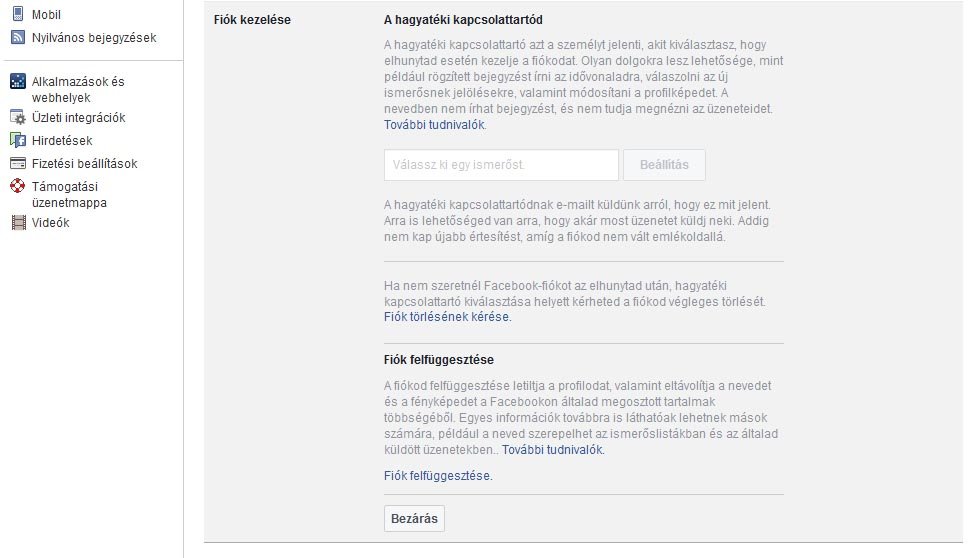
Persze dönthetsz úgy is, hogy halálod után profilod törlődjön. A Facebook minden évben emlékeztet majd, hogy ellenőrizd hagyatéki kapcsolattartódat, kivéve persze, ha kikapcsolod ezt az emlékeztetőt.
A kapcsolat beállításához navigálj a Beállítások > Általános > Fiók kezelése részhez, és kövesd az itteni utasításokat. További információkat itt találsz a hagyatéki kapcsolattartókról.
7. Tedd biztonságosabbá fiókodat
Ha érzékeny adatokról (például egy Facebook fiókról) van szó, akkor jó ötlet néhány extra réteg védelmet beállítani ezek megőrzésére. A Facebook alapvetően csupán egy email címet és egy jelszót kér a belépéshez, de ezt a védelmet tovább erősítheted a közösségi háló saját biztonsági funkcióival.
Navigálj a Beállítások > Biztonság és bejelentkezés menübe, és nézz szét egy kicsit:
Kétfaktoros hitelesítés használata: A kétfaktoros hitelesítéssel beállíthatod, hogy ha valaki szeretne hozzáférni fiókodhoz egy új eszközön (mobilon, laptopon, számítógépen, stb.), akkor ahhoz mobiltelefonodra is szüksége lesz.
Értesítések kérése az ismeretlen bejelentkezésekről: Egy igencsak magától értetődő opció. Ha valaki egy új eszközről vagy böngészőből lép be fiókodba, a rendszer értesítést küld erről neked.
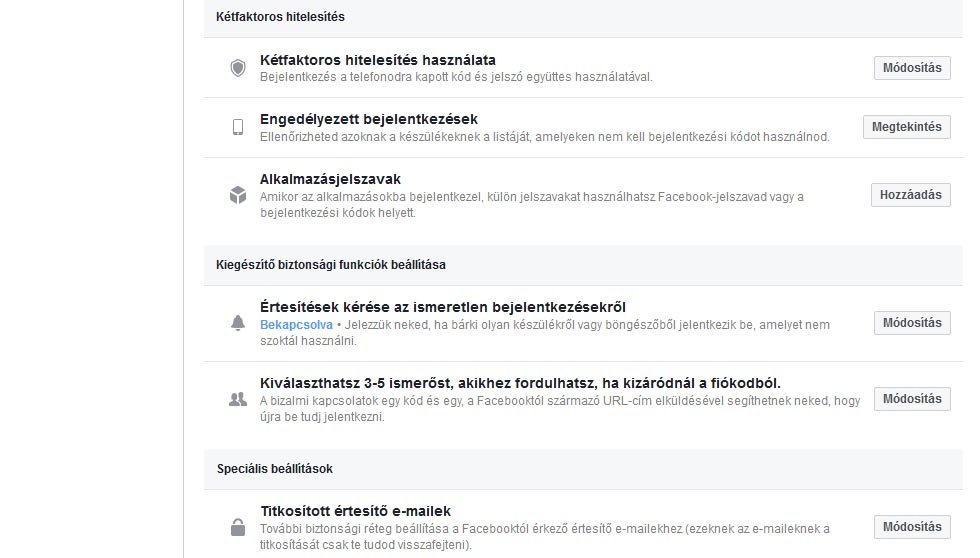
Kiválaszthatsz 3-5 ismerőst, akikhez fordulhatsz, ha kizáródnál a fiókodból: Szintén egy beszédes nevű funkció. Bizalmasaid megjelölésével biztosíthatod, hogy ha valami miatt kizárod magad fiókodból (például elfelejted a jelszavadat, elveszíted a mobilodat, vagy egy rosszindulatú behatoló kizár saját fiókodból), akkor újra be tudj lépni. Ha a későbbiekben szeretnéd megváltoztatni bizalmasaid listáját, vagy eltávolítani közülük valakit, bármikor megteheted.
8. Módosítsd hirdetési beállításaid
A Facebook igyekszik olyan hirdetéseket megjeleníteni hírfolyamodban, amik iránt érdeklődhetsz. Azonban meglehet, hogy egy-egy oldalt csak poénból követsz vagy egyáltalán nem érdekel semmi más, ami az adott témakörhöz kapcsolódik. Ennek ellenére a Facebook ezt úgy értelmezi majd, hogy talán érdekelne néhány releváns hirdetés.
Lényegében ez a Facebook üzleti modelljének alapja: igyekeznek minél több információt összegyűjteni a felhasználókról, hogy aztán azt felkínálhassák a különböző vállalatoknak, amik így célzott hirdetéseket hozhatnak létre az érdeklődő közönség számára.
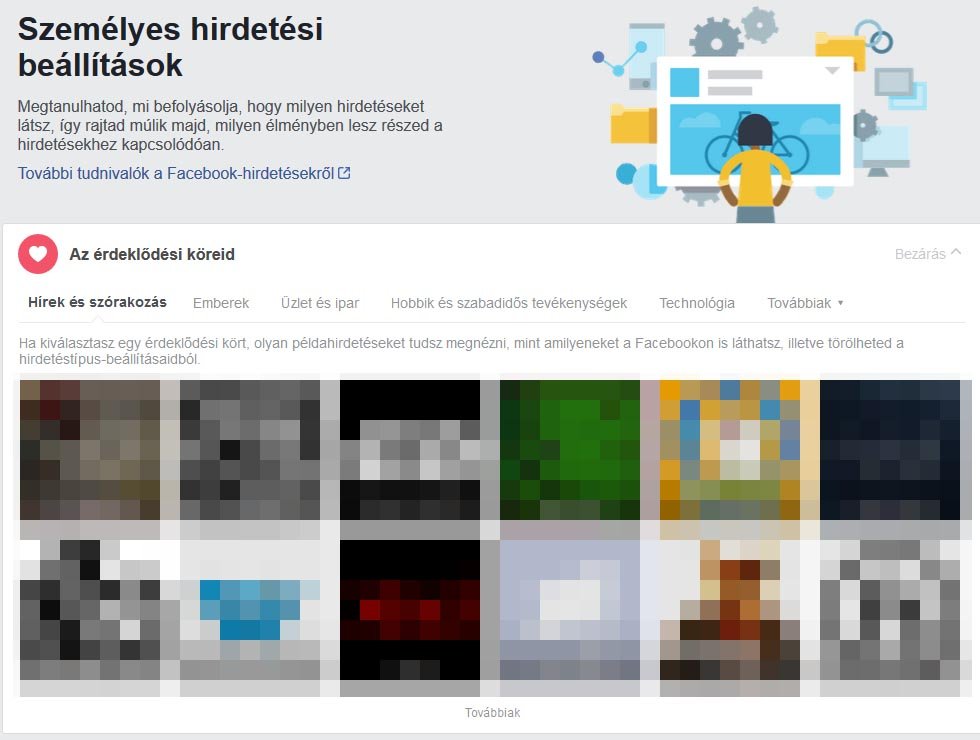
Mit tehetsz tehát annak érdekében, hogy csak valódi érdeklődési köreidre korlátozd a megjelenő hirdetéseket (ha már kikapcsolni nem lehet őket)? Navigálj a Beállítások > Hirdetések menübe, és vess egy pillantást Az érdeklődési köreid részre. Az érdeklődési körök közül az X-re kattintva törölhetsz mindent, ami nem releváns számodra.
Közvetlenül az érdeklődési körök alatt találod a Hirdetők, akikkel érintkezésbe léptél részt. Itt találod azokat a hirdetőket, akiknek hirdetéseire korábban rákattintottál, illetve akik rendelkeznek információiddal. Ha valamelyik iránt nem érdeklődsz, csak X-eld ki őket a listából.
Érdemes szétnézni a többi hirdetési beállítás között is – most nem részletezzük mindet, mert a Facebook elég egyértelműen leírja, hogy melyik opcióval mit állíthatsz be.
9. Állítsd le a Facebook mobilböngésző követést
A nyomonkövetést összességében nem kapcsolhatod ki a Facebookon, de tehetsz azért, hogy az interneten valamivel privátabbá tedd böngészési élményeidet. Iratkozz le ezekről a nyomkövetőkről egy különleges webhely segítségével ITT. (Kapcsold ki a hirdetésblokkoló böngészőkiegészítőidet, mielőtt rákattintanál erre a hivatkoszásra).
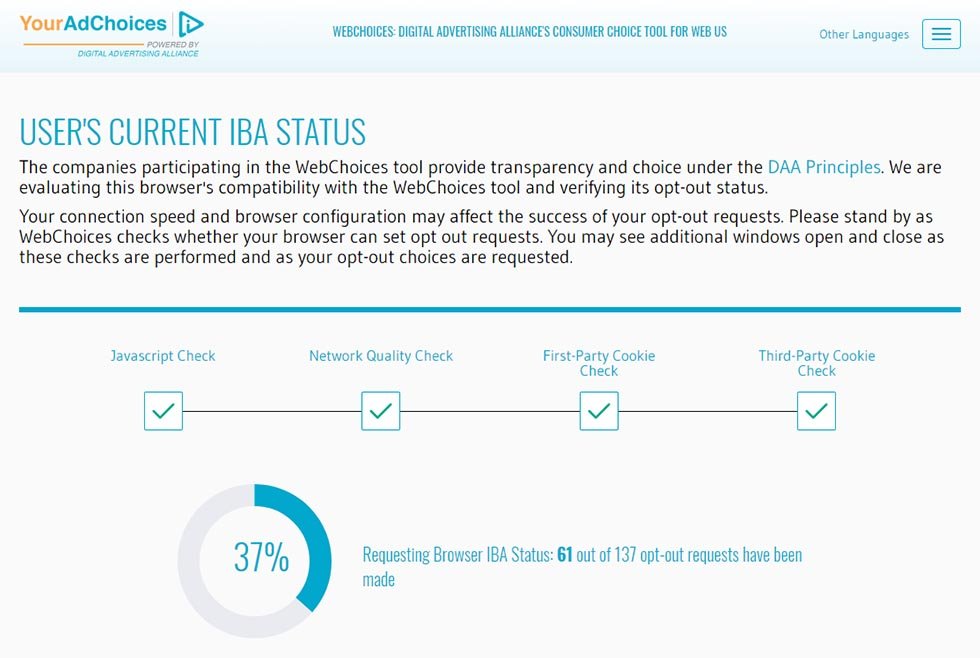
Várd meg, míg a webhely számlálója eléri a 100%-ot, az ez után megjelenő listában pedig pipáld ki a Facebook melletti kis dobozt (vagy kattints a select all szóra, hogy mindent kijelölj). Végül kattints az oldal alján a SUBMIT YOUR CHOICES gombra. A webhely elküldi a leiratkozási kérvényeket a kijelölt hirdetőknek.
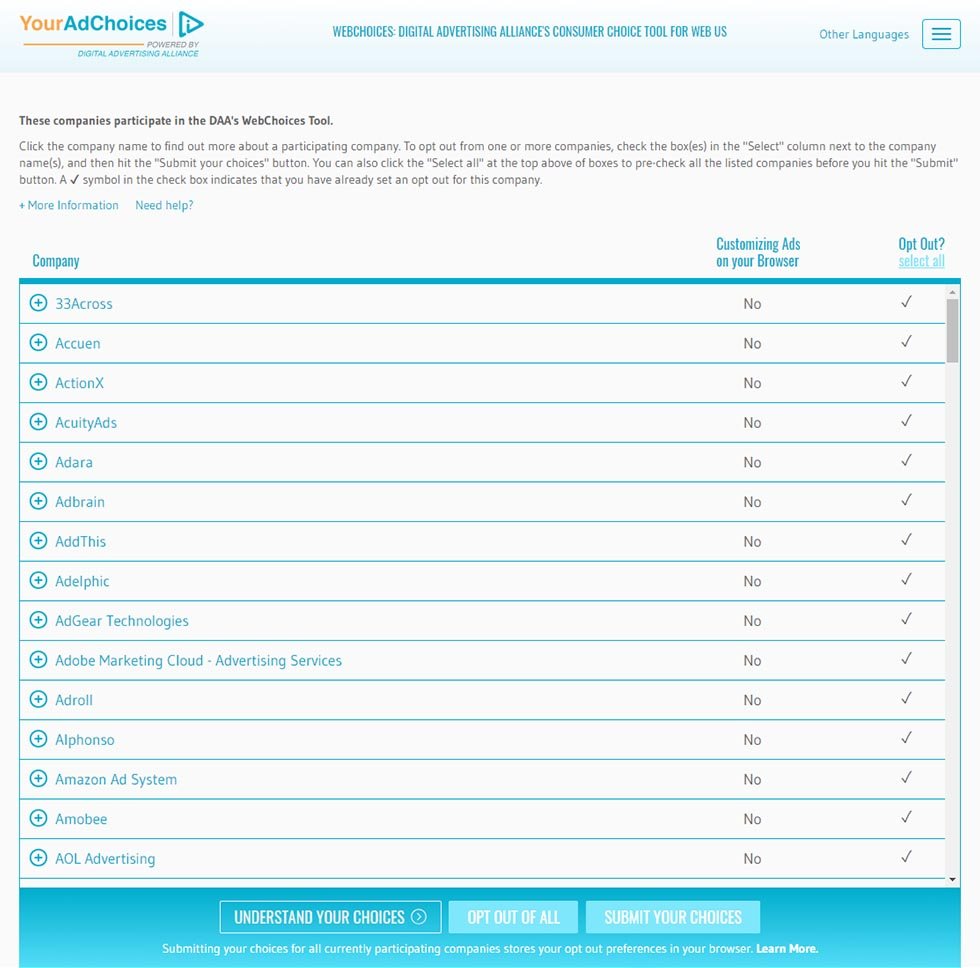
10. Legyen testreszabott a hírfolyamod
Hírfolyamod a Facebook szíve. Lehetőséged van úgy beállítani ezt a részt, hogy minél kevesebb kéretlen tartalom jelenjen meg rajta.
Az egyik módszer előtérbe helyezni azokat a tartalmakat, amikből többet szeretnél látni, és eltávolítani azokat, amikből kevesebbet. A bal oldali menüben kattints a hírfolyam melletti három pontra, és válaszd a Beállítások szerkesztése opciót (ugyan ez elérhető a felső sávban megjelenő nyíl alatti menüben is, ahol az általános Beállításokat érheted el, kijelentkezhetsz, stb.). Kattints az Elsőként megjelenők beállítása fülre és jelöld meg, hogy miket vagy kiket szeretnél első prioritással megjeleníteni hírfolyamodban.
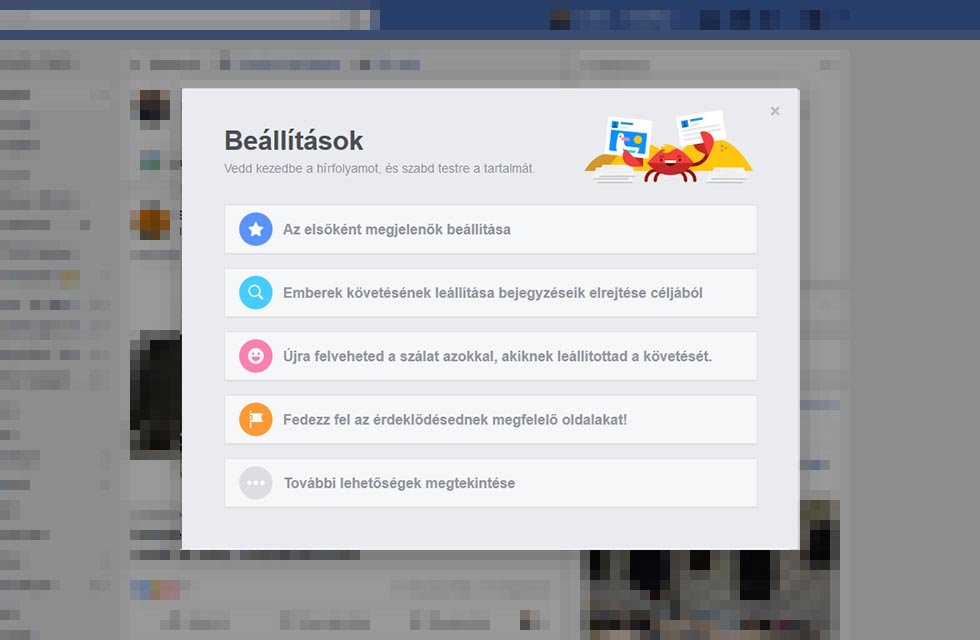
Szintén itt találod a beszédes „Emberek követésének leállítása bejegyzéseik elrejtése céljából” fület, ami nem is igazán igényel túl sok magyarázatot. Leállíthatod egy-egy ismerősöd vagy választott oldalak követését (erről ők nem fognak értesítést kapni), hogy ne láss tőlük több bejegyzést a hírfolyamodban. Ugyan ezt közvetlenül a bejegyzéseknél is megteheted – ha olyan tartalmat látsz, amiből kevesebbet szeretnél a jövőben, akkor kattints a három pontra a bejegyzés felső sarkában (mobilokon ez egy lefelé mutató nyíl) és válassz az ottani opciók közül.
Végezetül vess egy pillantást a további opciókra a hírfolyam beállításai között – például megnézheted azokat, akiknek követését korábban leállítottad, vagy felfedezhetsz új oldalakat is, amik érdekelhetnek.
11. Nézd meg az összes ismerősnek jelölésedet
Tudni szeretnéd, hogy kik azok, akik sosem fogadták el ismerősnek jelölésedet, vagy egyszerűen törölték azt? A felső sávban a két személyalakkal jelölt menüben találod jelöléseid listáját. A lista alján az Összes szóra kattintva a teljes lista megjelenik.
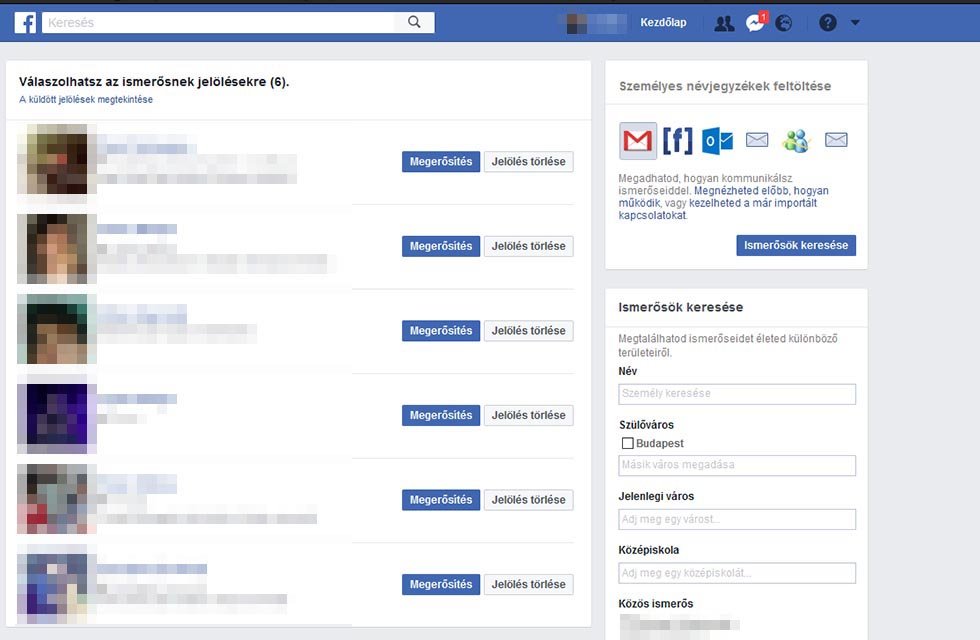
Az első rész a Válaszolhatsz az ismerősnek jelölésekre nevet viseli – itt láthatod azokat, akik neked küldtek jelölést, de még nem fogadtad el azokat. Alig láthatóan, a Válaszolhatsz az ismerősnek jelölésekre felirat alatt található A küldött jelölések megtekintése rész, ahol az általad megjelölt személyek listáját láthatod (akik még nem fogadták el a jelölésed). IDE kattintva direktben is eléred.
12. Kapcsold ki a videók automatikus lejátszását
A Facebook már egy ideje automatikusan elindítja a videókat, amikor az ember a hírfolyamát görgeti, amit sokan nem fogadtak szívesen. Szerencsére ez a funkció kikapcsolható – navigálj a Beállítások > Videók menübe és kapcsold ki az automatikus lejátszás. Ha már úgyis erre jársz, érdemes megvizsgálni az egyéb videókra vonatkozó beállításokat is.
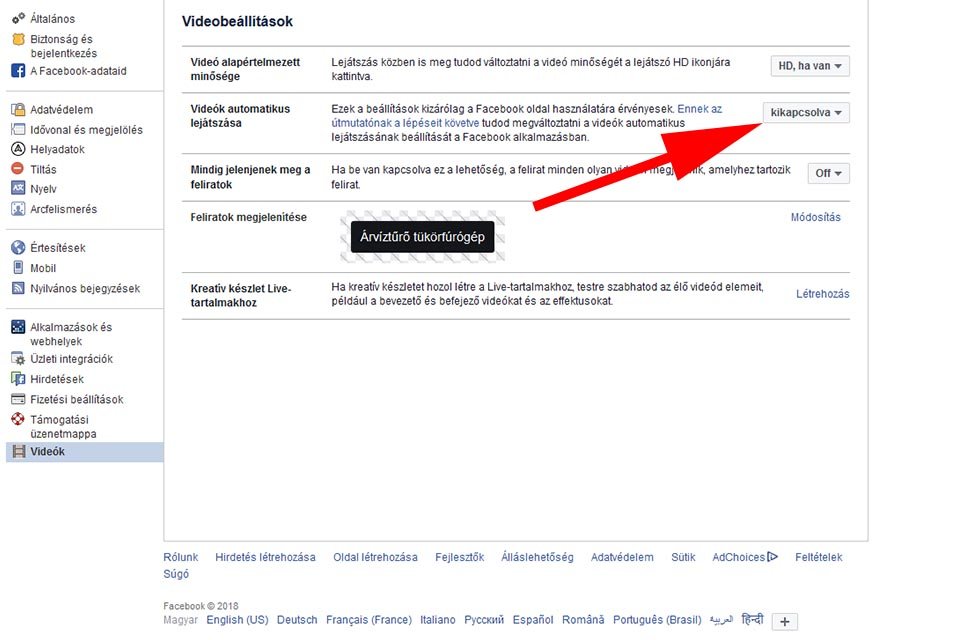
13. Nyilvános tartalmak beágyazása
A Facebookon megosztott nyilvános tartalmakat egyéb webhelyekre (például blogodra) is beágyazhatod. Ehhez nem kell mást tenned, csak megnyitnod a bejegyzés menüjét (három pont a jobb felső sarokban) és rákattintani a Beágyazásra. Az így megjelenő kódot kell beillesztened abba a mezőbe, ahová be szeretnéd ágyazni a bejegyzést, ami ezek után interaktívan jelenik majd meg az adott webhelyen.
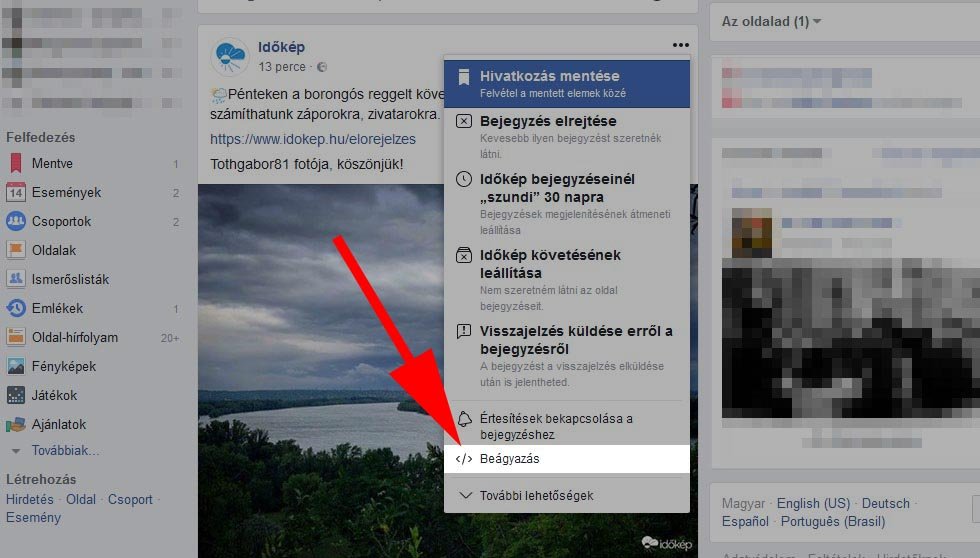
14. Pénzküldés a Facebookon keresztül
Egyre több platform teszi lehetővé a digitális pénzküldést mobil vagy asztali készülékekről, és egy ideje a Facebook is ezek közé tartozik. A funkció lehetővé teszi, hogy a Facebookon keresztül vásárolhass termékeket vagy fizethess játékon belüli dolgokért anélkül, hogy el kellene hagynod a közösségi hálót.
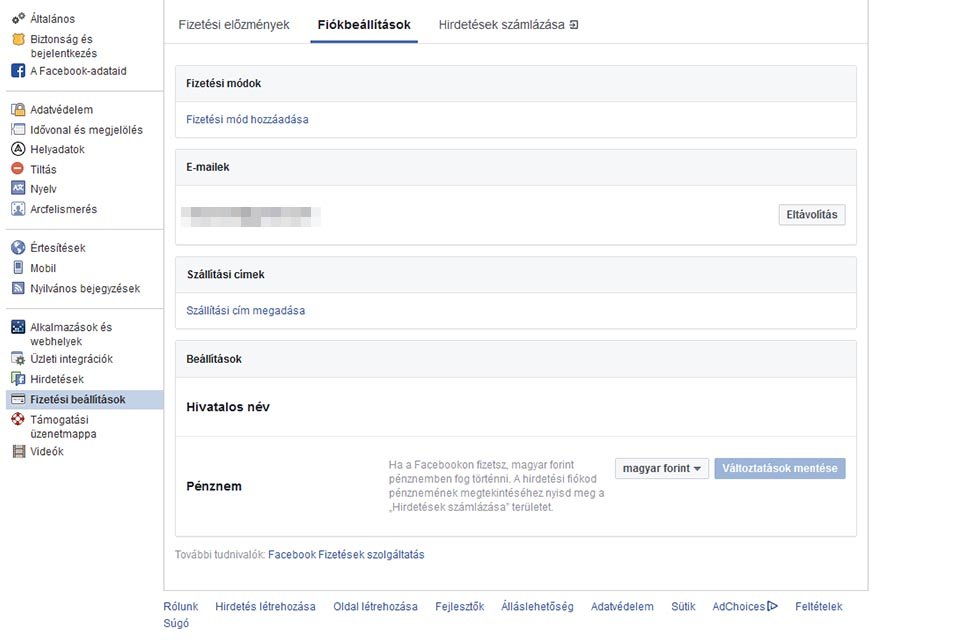
Amennyiben mind a feladó, mind pedig a címzett megadta kártyaadatait a Facebooknak, az opció elérhetővé válik a Messengerben és a Facebook asztali chatjében is. Ehhez navigálj a Beállítások > Fizetési Beállítások > Fiókbeállítások menübe és add meg a szükséges adatokat. Ha ez kész, ezentúl pénzt küldhetsz és fogadhatsz majd a Facebook chaten vagy Messengeren keresztül – az opciót egy kis bekarikázott $ jel jelöli.
15. Fájlküldés a Facebookon keresztül
A Facebook chat ablakaiban található egy kis gemkapocs ikon is, ami a fájlküldést jelzi. Ez az opció lehetővé teszi, hogy kijelölj néhány fájlt számítógépedről és elküldd beszélgetőpartnerednek (vagy egyszerre mindenkinek, ha csoportos beszélgetésről van szó). A fájlokat ezek után te és a címzett partnerek is bármikor letölthetik majd innen.
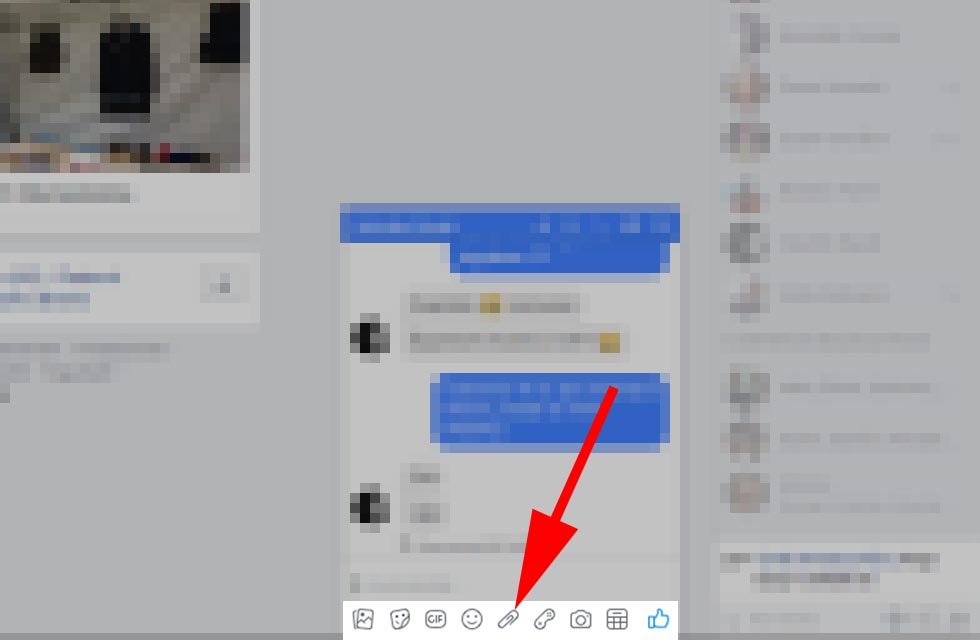
16. 360°-os képek és videók feltöltése
Biztosan találkoztál már néha egy-egy 360-as, vagy legalább bizonyos szögben forgatható képpel vagy videóval hírfolyamod görgetése közben. Ezek a még egész újszerűnek számító tartalmak a Facebook asztali verziójában és mobilos alkalmazásában is megtekinthetők (habár nem minden mobilkészülék támogatja őket teljesen).
Amennyiben telefonod lehetőséget kínál az ilyen gömbpanorámák elkészítésére, akkor csak csináld meg vele a képet és töltsd fel a Facebookra – a platform automatikusan átalakítja azt forgatható képpé.
17. Nézd meg, hogy mi történik éppen a nagyvilágban
A Facebook Live egy nagyon hasznos felület a Facebookon, mégis meglepően kevesen tudnak róla.
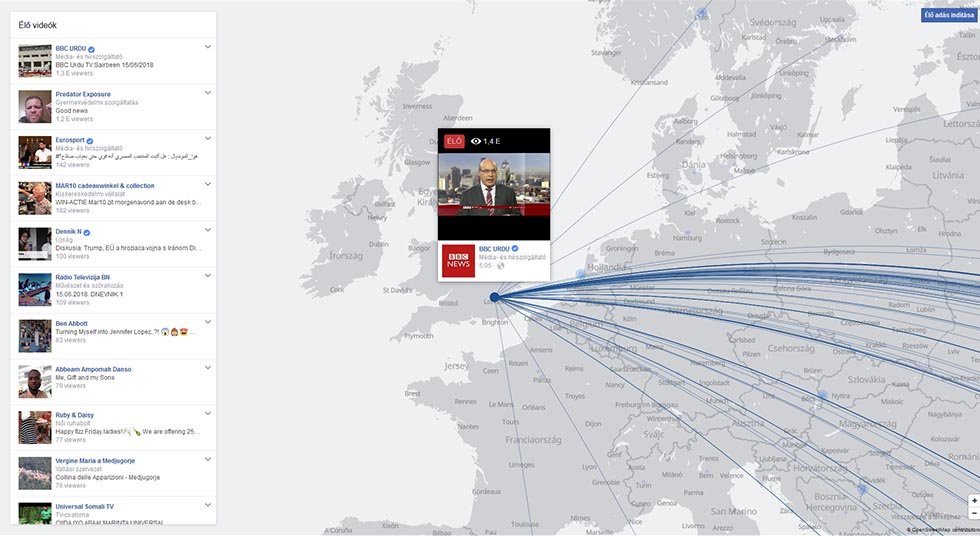
Legérdekesebb funkciója kétségkívül az élő világtérkép, amin valós időben megtekinthető az összes nyilvános közvetítés, amiket egy-egy kék pont jelez. A pontok mérete a nézettséggel arányos, tehát a nagyobb pontok népszerűbb közvetítéseket jelentenek. Csak vidd rá az egeredet valamelyikre egy gyors előnézetért, és kattints a közvetítés megtekintéséhez.
18. Készíts keretet
A Facebookon egy ideje divattá vált a profilkép megváltoztatása különböző „keretekkel”. Népszerűek a focis vagy éppen filmes keretek, sokan pedig aktuális eseményeket „öltenek magukra”, ha úgy hozza a divat.
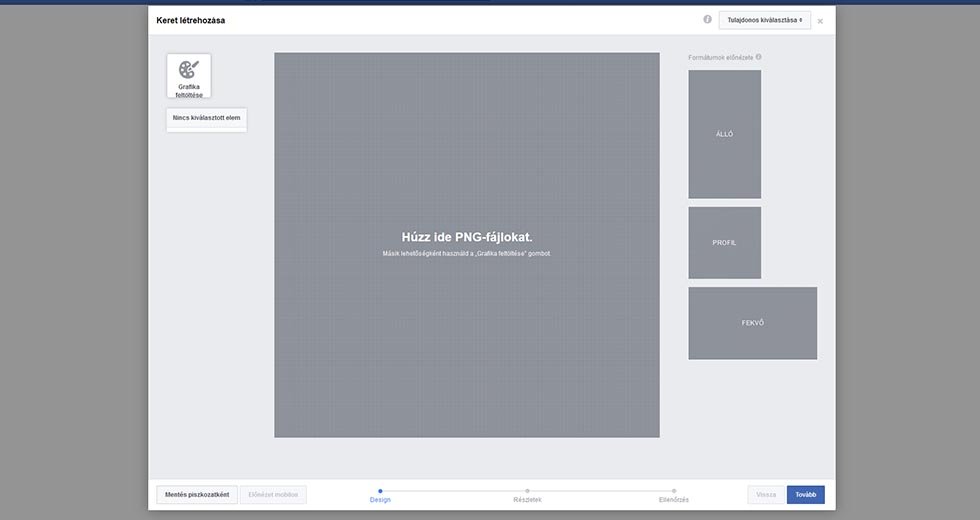
Kereteket valójában bárki készíthet a Facebookra. Az asztali verzióban a bal oldali menüben találod a Keret létrehozása opciót. Kattints rá és fedezd fel a lehetőségeket, amiket a Facebook kínál a különböző eszközökre!
19. A Facebook, mint online játékbarlang
A Facebook az évek során egy igen összetett többjátékos platformot is kialakított magának. Ez lehetővé teszi, hogy az emberek a Messengeren keresztül versenghessenek egymással, akár a mobilalkalmazásban, akár a Facebook asztali verziójában. A mobilon a menüt jelző három vonalra kell koppintani, azon belül pedig a Játékok opciót választani – asztali verzión ez az opció a bal oldali menüben található.
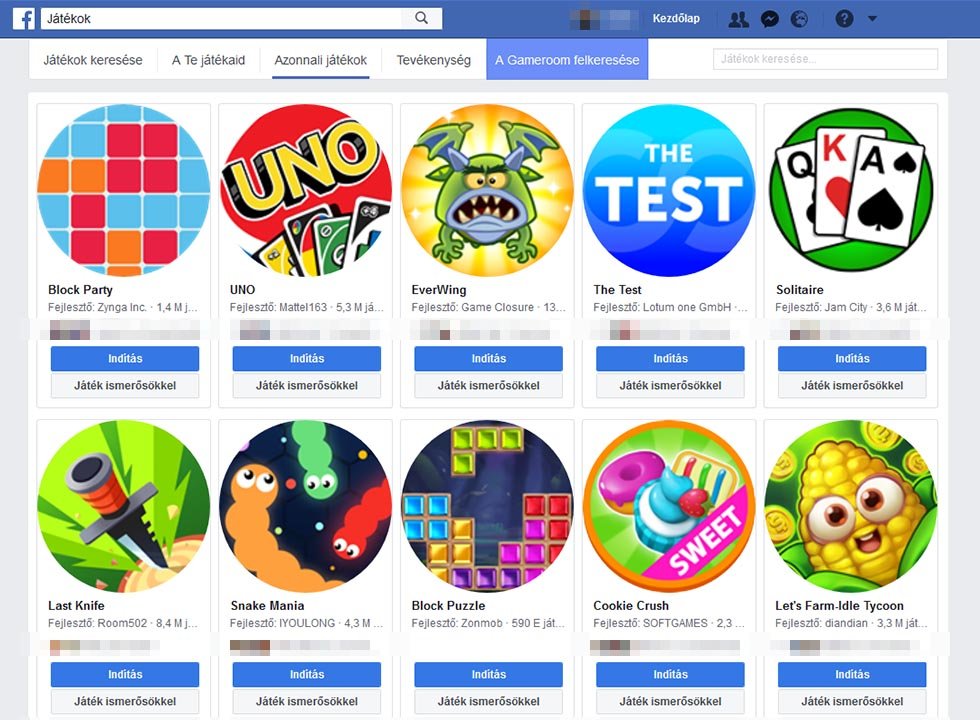
20. Kapcsold ki a születésnapi emlékeztetőket
A Facebooknak szokása figyelmeztetni, ha valamelyik ismerősödnek éppen ma van a születésnapja. Ha már unod ezt a nyaggatást, akkor szerencsére kikapcsolhatod az emlékeztetőket. Navigálj a Beállítások > Értesítések menübe, és válaszd az A Facebookon opciót. Itt megjelenik az összes esemény, amiről értesítést kaphatsz a platform asztali verzióján – nincs más dolgod, mint tetszés szerint beállítgatni őket.
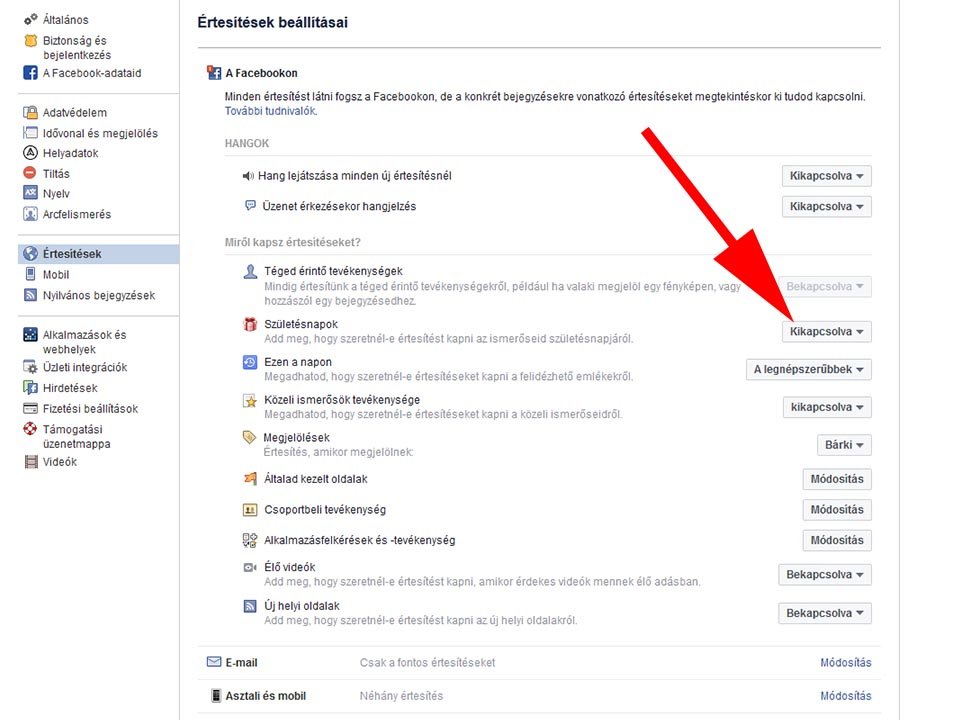
21. Jegyzetek a Facebookon
Néha egy egyszerű szöveges bejegyzés nem elég mindarra, amit ki szeretnél fejezni, és azt szeretnéd, hogy gondolataid ne vesszenek el a több évnyi bejegyzés alatt. Ha szeretnél blogszerűen posztolni a Facebookra, akkor használd a Jegyzetek funkciót.
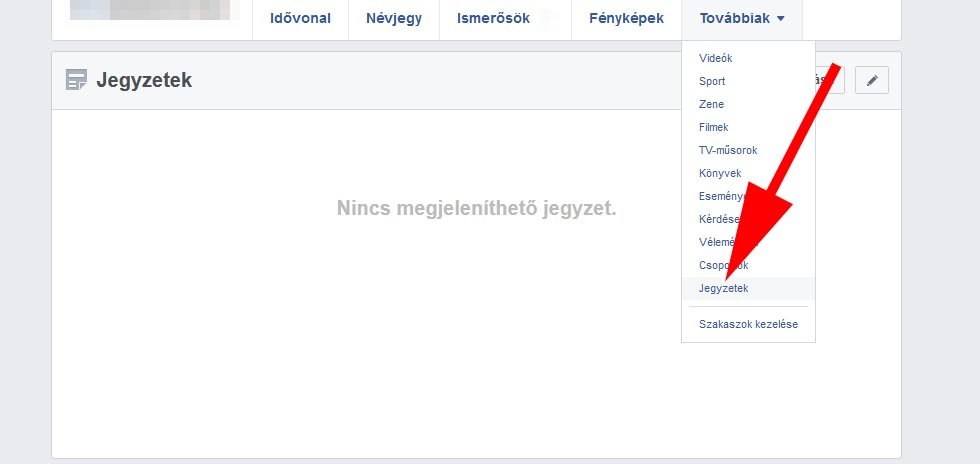
A Facebook jegyzetek afféle személyes blogbejegyzések a Facebook rendszerén belül. A bal oldali menüben a Jegyzetekre kattintva megtekintheted ismerőseid korábbi jegyzeteit és természetesen sajátokat is készíthetsz magadnak (nézz körül a jobb felső sarokban).
A félkész jegyzetek piszkozatokként is elmenthetők, így később bármikor folytathatod szerkesztésüket.
22. „Titkos” hangulatjelek
A hangulatjeleket senkinek nem kell bemutatni. Vannak, akik imádják őket, és vannak, akik szerint az emberiség abban a pillanatban kezdett megállíthatatlan zuhanásba, amikor megszületett az első emoji. A Facebook temérdek beépített hangulatjelet kínál a felhasználóknak, azonban van egy jó pár, amiről nem biztos, hogy tudsz.
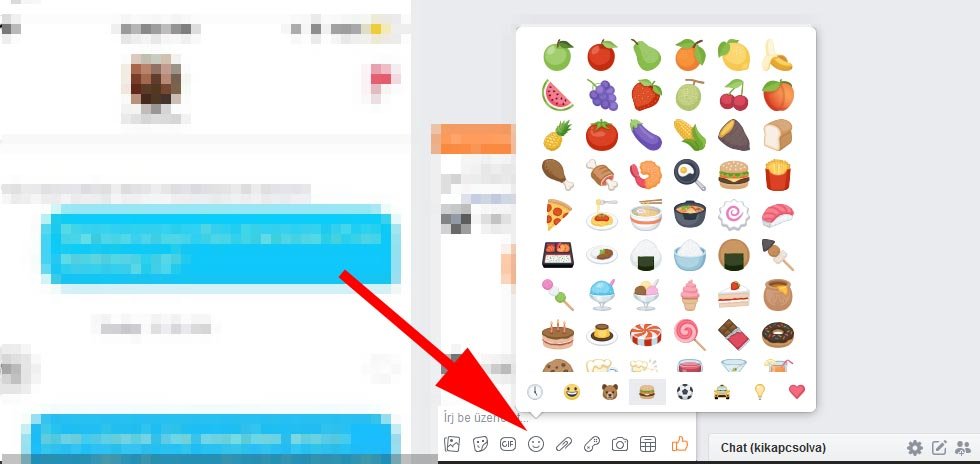
Ezek használhatók a bejegyzésekben, a hozzászólásokban és persze a chatben is, habár mobileszközökön nem mindig jelennek meg rendesen. Az összes ismert hangulatjel megtekintéséhez és használatához kattints a mosolygós ikonra, valahányszor bejegyzést vagy hozzászólást írsz vagy szerkesztesz. Hasonló ikon jelzi a hangulatjeleket az asztali és a mobilos chatben (Messenger) is.
23. Tarts romantikus emléktúrát a Facebookon
Ha szeretnéd megtekinteni közös eseményeidet kedveseddel, akkor keresd fel a https://www.facebook.com/us url-t. Itt láthatod azokat az emlékeket, amiket közösen szereztél jelenlegi pároddal, és amikről a Facebookot is tájékoztattátok. Ha jelenleg nem vagy kapcsolatban (a Facebookon), akkor a Család és kapcsolatok rész jelenik majd meg. De ha fent az url-t átírod bárkire, akkor a vele kapcsolatos bejegyzéseket láthatod. Ertről a következő pontban kapsz részletes útmutatást.

24. Tanulmányozd két ismerősöd kapcsolatát
Ez egy kicsit trükkösebb, de nagyon érdekes rejtett funkció, ami csak a böngészős verzióban érhető el.
Válaszd ki két ismerősödet és nézd meg Facebook nevüket (amit az URL-ben találsz az adatlapjukon): általában ítt: https://www.facebook.com/név
Ha ez megvan mindkettejüktől, akkor írd be a böngészőbe, hogy
https://www.facebook.com/friendship/egyik ismerős URL neve/másik ismerős URL neve
majd nyomd meg az ENTERT-t. Ne feledkezz meg a perjelről a két név között.
Ha szeretnéd a saját közös emlékeidet megtekinteni valakivel, akkor navigálj az illető adatalapjára, majd kattints a borítóképen megjelenő három pontra és válaszd az Ismeretség megtekintése opciót.
Az így megjelenő oldal URL-jének végén a /?show_checkins=0 kódrészlet lesz látható. Ha a 0-át átíród 1-re, és megnyomod az ENTER-t, akkor a Facebook megmutatja az összes olyan bejelentkezéseteket, ahol közösen voltatok az adott személlyel. A /?show_checkins=1 két másik ismerős URL-je mögé is beírható, hogy az ő közös bejelentkezéseiket is megtekinthesd.
Ez a funkció kissé túl van bonyolítva, de ha egyszer sikerül, onnantól már tudni fogod, hogy mit hogy kell csinálni!
25. „Fejjel lefelé” és kalóz nyelvek
Az évekkel ezelőtti kalózőrület a Facebook fejlesztőit sem kímélte, aminek köszönhetően a platform számos nyelvi opciójához hozzáadták a kalóznyelvet is.
A „titkos” nyelvek beállításához navigálj a Beállítások > Nyelv menübe, és kattints az A Facebook ezen a nyelven jelenjen meg fülre. Itt eddig valószínűleg magyar nyelv van beállítva, amitől sajnos átmenetileg el kell búcsúznod, ha ki szeretnéd próbálni a két különleges opciót, ezek ugyanis csak angol nyelven készültek el.
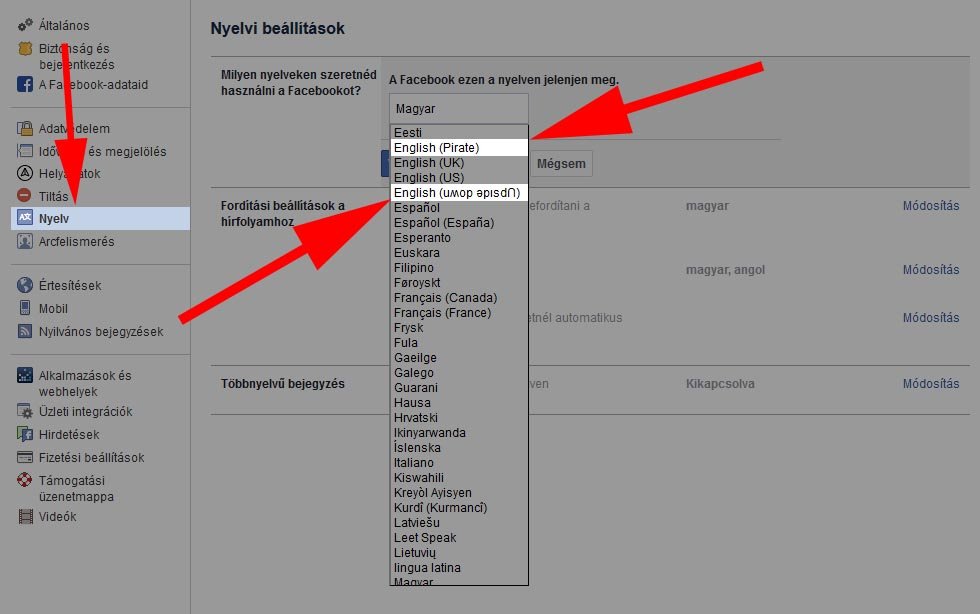
A két mókás lehetőséget a legördülő menüben találod, ezek az English (Pirate) (Angol – kalóz) és az English (uʍop ǝpᴉsd∩) (Angol – fejjel lefelé).
Mielőtt átállítanál bármit is, jegyezd meg, hogy hogy jutottál el ide, mert egy ismeretlen (vagy fejjel lefelé írt, ráadásul angol) nyelv megnehezítheti a navigációt a platformon. A biztonság kedvéért tedd el ezt a linket – https://www.facebook.com/settings?tab=language§ion=account&view – ami közvetlenül a fiókod nyelvi beállításait nyitja meg. Az első opció itt a Facebook nyelve – ezt állítsd vissza Magyarra, ha túl nagy a vész. A többi opciót nem érdemes átállítani más nyelvekre.






